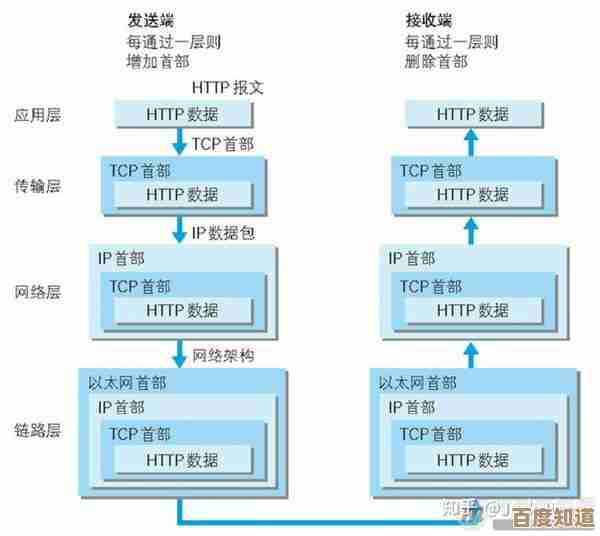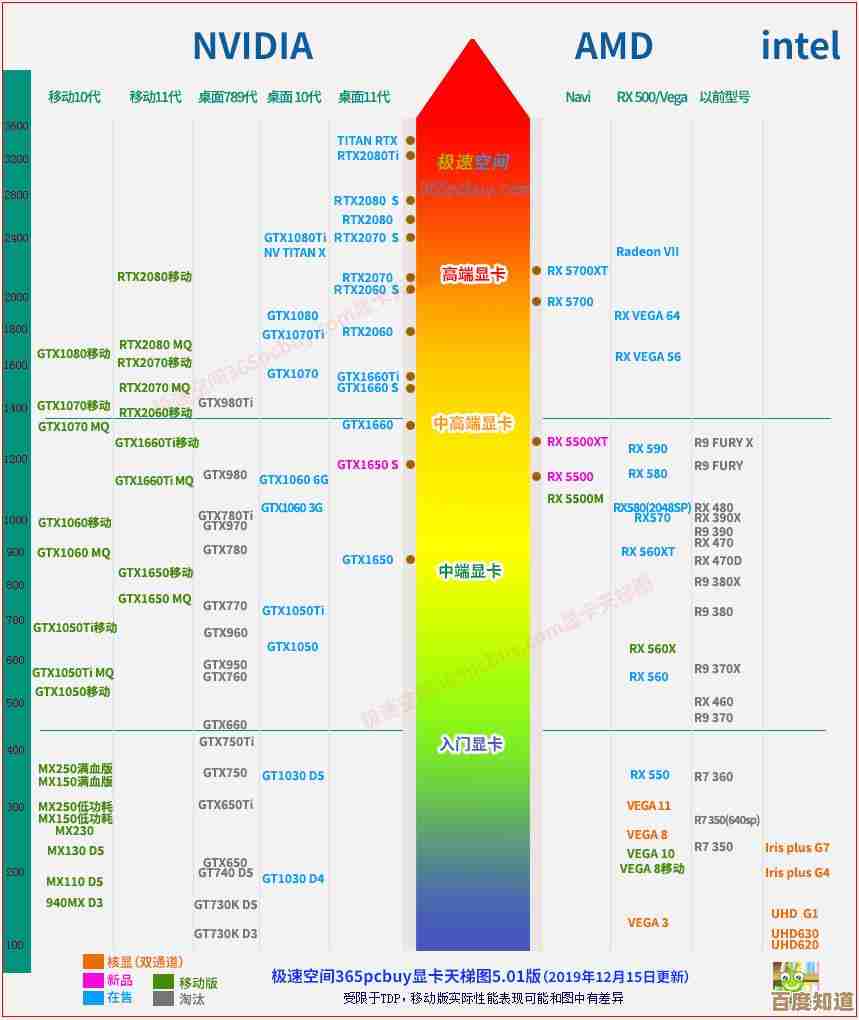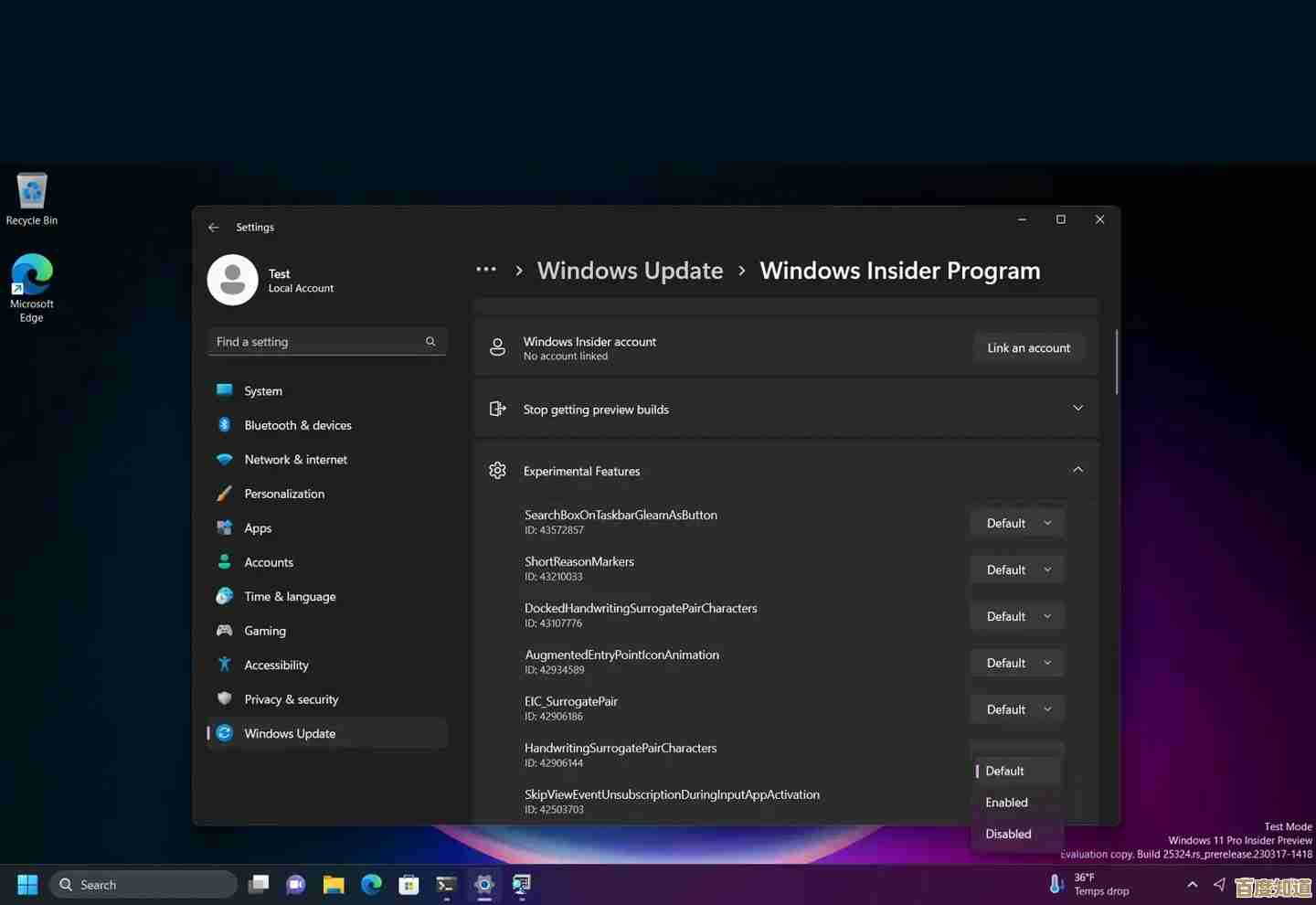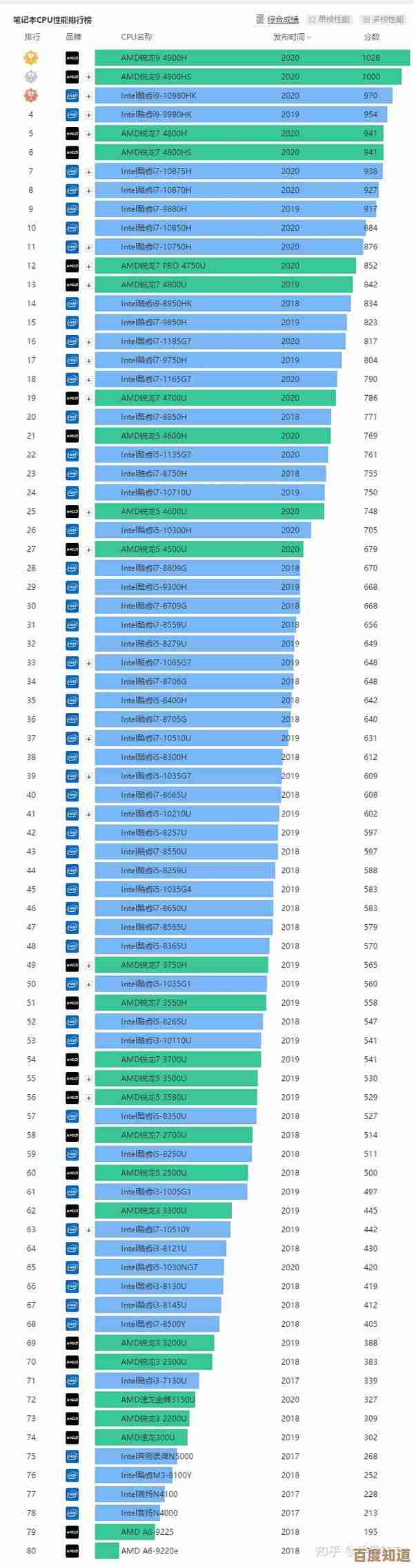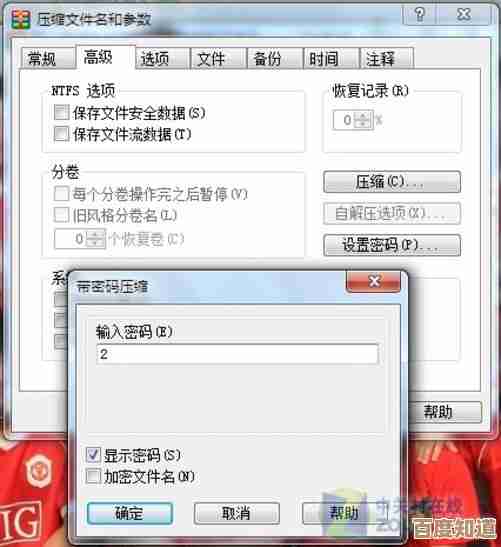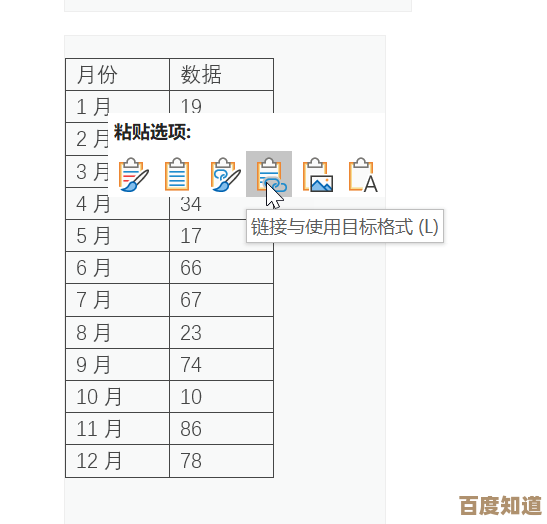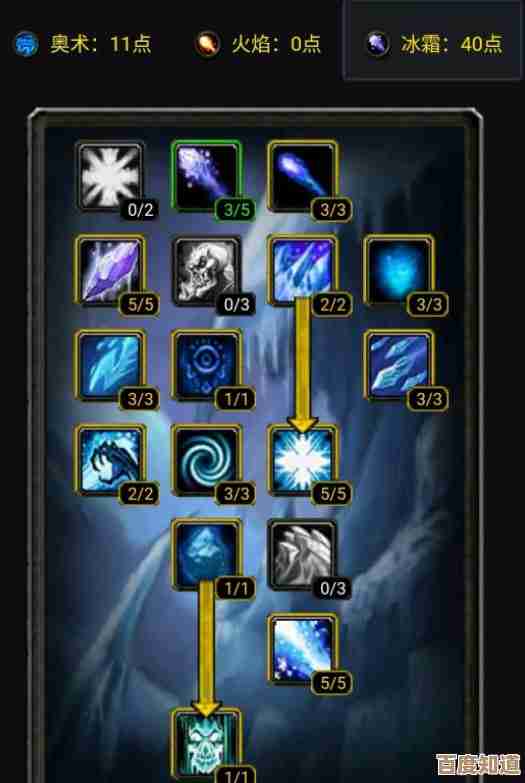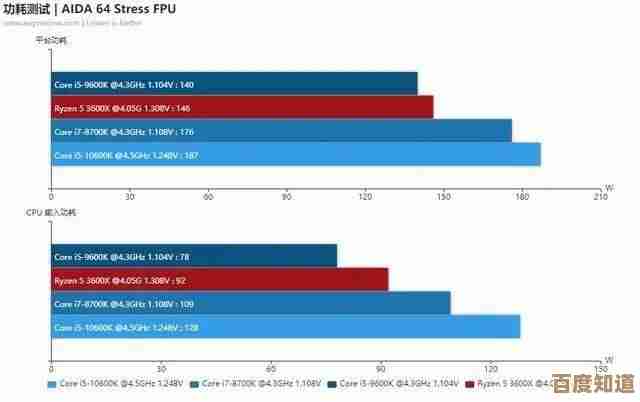CAD快捷键高效操作指南:提升设计速度的必备命令清单
- 问答
- 2025-11-04 05:36:24
- 4
(引用来源:基于AutoCAD软件的通用快捷键命令,为行业标准操作方式)
对于任何使用CAD软件进行设计的人来说,鼠标点击菜单栏的方式会大大拖慢工作节奏,真正高效的设计师,其双手大部分时间都停留在键盘和鼠标上,通过熟练使用快捷键(或称命令别名)来飞速完成操作,这份指南的目的,就是为你提供一份最实用、最高频的快捷键命令清单,帮助你极大提升绘图效率。
你需要明白一个核心原则:在CAD中,按下快捷键后,命令行的提示至关重要,它会指导你下一步该做什么,指定起点”、“选择对象”或“输入距离”,关注命令行,是熟练运用任何快捷键的基础。
第一部分:绘图类快捷键——从无到有
这些命令用于创建基本的图形元素,是设计的起点。
- L (LINE): 画直线,这是最基础也是最常用的命令,输入L,空格确认,指定起点,再指定下一个点,如此反复,就能画出连续的线段。
- C (CIRCLE): 画圆,输入C后,空格,通常默认方式是先指定圆心,再输入半径或直径来画圆,还有其他方式如两点画圆、三点画圆等,可以根据命令行提示选择。
- REC (RECTANG): 画矩形,输入REC,空格,然后指定矩形的两个对角点,一个规整的矩形就瞬间生成了,比用四条直线画要快得多。
- A (ARC): 画圆弧,圆弧的画法有很多种,输入A后,命令行会给出多种选项,如三点画弧、起点-圆心-端点等,根据你的已知条件选择合适的方式。
- PL (PLINE): 多段线,这是非常强大的命令,可以创建由连续线段和圆弧组成的单个对象,与直线不同,多段线是一个整体,便于后续的偏移、编辑和测量周长。
- H (HATCH): 图案填充,用于在封闭区域内填充图案,比如表示剖面、材质等,输入H,选择填充图案和比例,再点选封闭区域即可。
第二部分:修改类快捷键——编辑调整
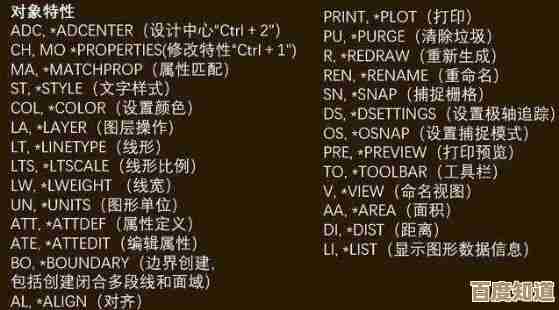
设计过程大部分时间都在修改和调整,这些命令能让你随心所欲地改变图形。
- E (ERASE): 删除,这是最直接的命令,输入E,空格,然后选择你要删除的对象,再按空格确认,对象就消失了。
- CO (COPY): 复制,输入CO,空格,选择要复制的对象,空格确认后指定基点(参考点),然后移动鼠标到目标位置点击放置,还可以进行多重复制。
- M (MOVE): 移动,和复制类似,但原对象不会保留,输入M,选择对象,指定基点,移动到新位置。
- RO (ROTATE): 旋转,输入RO,选择对象,指定旋转的基点(旋转中心),然后输入旋转角度或用鼠标指定方向。
- SC (SCALE): 缩放,输入SC,选择对象,指定基点,然后输入缩放比例,比如输入2,就是放大两倍;输入0.5,就是缩小一半。
- TR (TRIM): 修剪,用于将超出边界的部分剪掉,输入TR,连续按两下空格(这表示选择所有对象作为潜在剪切边),然后直接点击你要修剪掉的部分。
- EX (EXTEND): 延伸,与修剪相反,将对象延伸到指定的边界,操作方式与TR类似,输入EX,按两下空格,然后点击要延伸的对象。
- O (OFFSET): 偏移,用于创建与原对象平行或同心的图形,比如画平行线或同心圆,输入O,指定偏移距离,选择要偏移的对象,再在偏移侧点击一下。
- F (FILLET): 圆角,将两条锐利的边角连接成圆弧角,输入F,输入圆角半径R,再选择两条边即可。
- CHA (CHAMFER): 倒角,与圆角类似,但生成的是斜角,输入CHA,设置距离,再选择两条边。
第三部分:视图控制类快捷键——掌控全局
熟练控制视图,能让你在复杂的图纸中快速定位,看得更清楚。
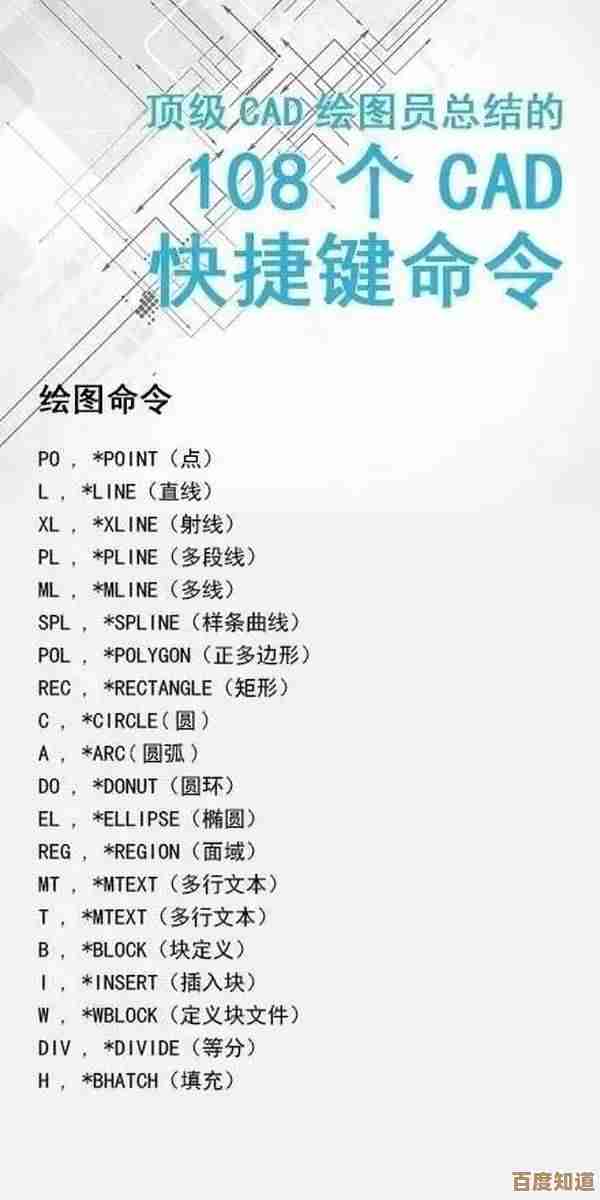
- Z (ZOOM): 缩放视图,这是最常用的视图命令,输入Z后,有多个选项:
- Z 空格,E 空格: 范围缩放,让所有图形充满整个窗口,一键找到所有内容。
- Z 空格,P 空格: 回到上一个视图状态,非常实用。
- Z 空格,鼠标拖拽一个窗口: 局部放大你框选的区域。
- PAN (P): 平移视图,按住鼠标中键(滚轮)拖动是最快捷的方式,但输入P后也可以使用鼠标进行平移,通常直接滚轮拖动更方便。
- REGEN (RE): 重生成,有时图形显示会出错,比如圆看起来像多边形,输入RE空格后,软件会重新计算并刷新显示,让图形变平滑。
第四部分:对象捕捉与精准绘图——保证精确性
光有速度不够,精度是CAD的灵魂,对象捕捉能让你精确地捕捉到图形的特定点(如端点、中点、圆心等)。
- F3: 这是对象捕捉的总开关,确保你绘图时F3是开启状态(状态栏的图标亮起)。
- 常用的捕捉点有(在对象捕捉设置中勾选):
- 端点(Endpoint)
- 中点(Midpoint)
- 圆心(Center)
- 交点(Intersection)
- 垂足(Perpendicular)
- 临时替代键:在命令执行过程中,可以按住Shift键右键单击鼠标,临时调用某个捕捉点,而无需改变全局设置,画线时,想捕捉到某条线的中点,可以按住Shift+右键,选择“中点”,再去点击那条线。
高效操作的核心习惯
- 左手键盘,右手鼠标: 这是最理想的姿势,左手负责在键盘左侧输入快捷键,右手专注操作鼠标进行选择和定位。
- 空格键就是确认键: 在CAD里,按空格键通常等同于按回车键,用于确认命令或结束选择,由于空格键面积大,用拇指按非常方便快捷。
- 从常用命令开始记忆: 不要试图一次性记住所有命令,先从你最常用的5-10个开始,如L、C、CO、M、E、TR、Z,强迫自己使用快捷键,当它们成为肌肉记忆后,再逐步增加新的命令。
- 自定义快捷键: 大多数CAD软件允许你根据自己的习惯修改和设置快捷键,如果你觉得某个默认快捷键按起来不顺手,可以把它改成你更容易触及的键。
这份清单涵盖了CAD绘图中最核心和高效的部分,坚持练习,让你的手指形成肌肉记忆,你会发现你的设计速度得到质的飞跃,快捷键不是目的,而是解放你创造力、让你更专注于设计本身的高效工具。
(引用来源:命令列表参考自Autodesk AutoCAD官方文档及普遍认可的CAD最佳实践指南)
本文由歧云亭于2025-11-04发表在笙亿网络策划,如有疑问,请联系我们。
本文链接:http://www.haoid.cn/wenda/56136.html